こんにちはーーー

この記事ではArduino miniでOLEDにHello worldを表示させる方法を説明します!
誰かの役に立てば幸いです。
あらすじ
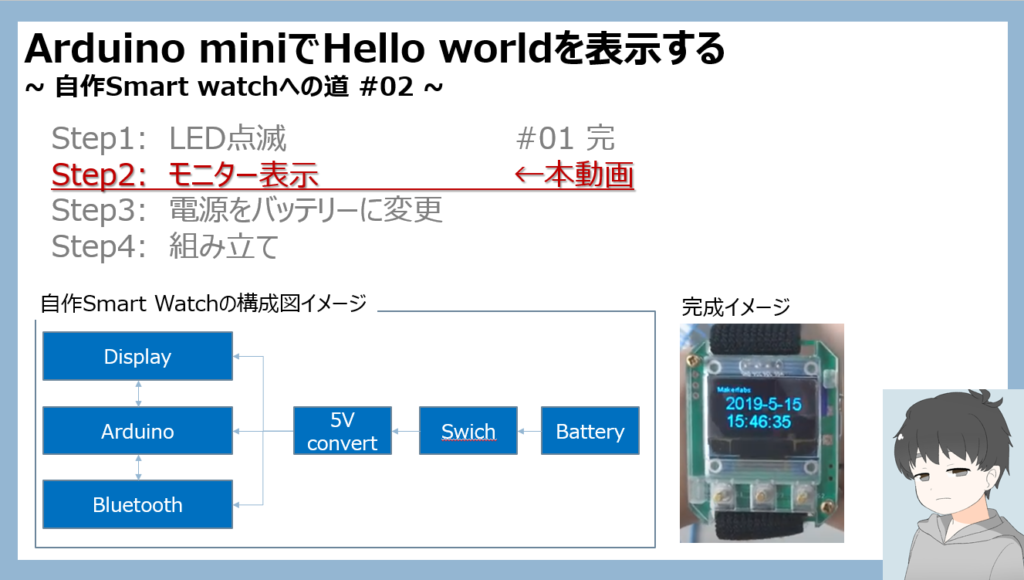
スマートウォッチを作りたい
とういことで、Setp1~Step4を考えていますー
上の図みたいな感じで作れるかなーって思っています。
なるべく小型にしたいので、Aruduino miniを使います。
前回試しにAruduino mini を使ってLED点滅させてみましたので、
今回はモニターに接続して、Hello worldを表示させてみます。
配線概要
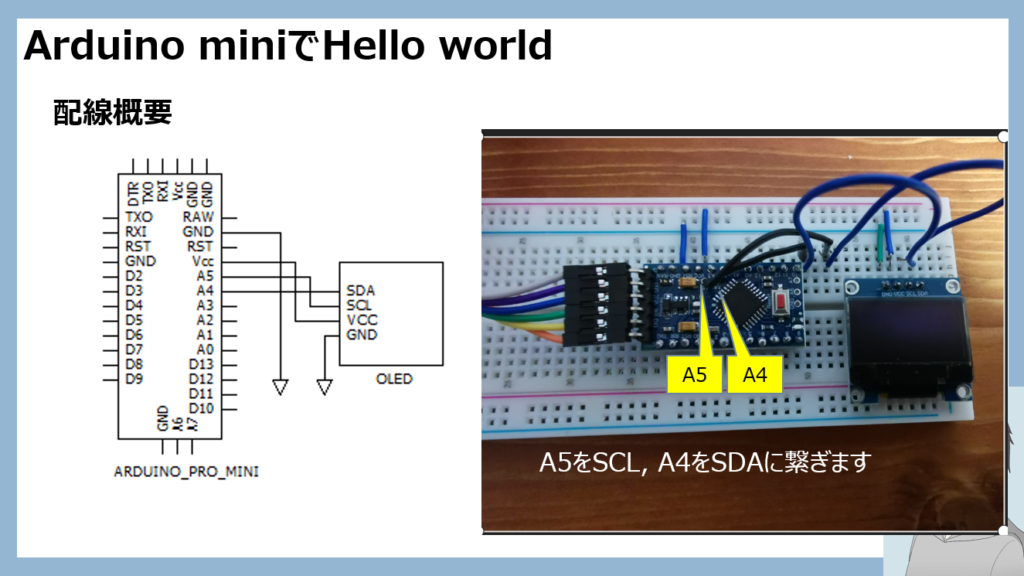
配線概要です。
Arduino miniのA5をSCLに、A4をSDAに繋ぎます。
電源供給もAruduino miniから行うので、VccとGNDをそれぞれ繋ぎます。
プログラム
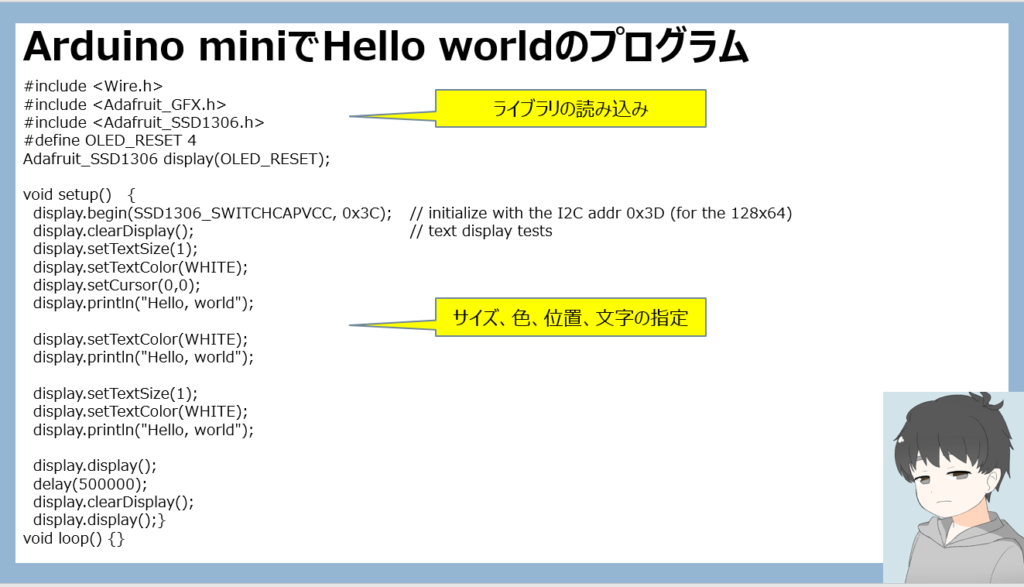
#include <Wire.h>
#include <Adafruit_GFX.h>
#include <Adafruit_SSD1306.h>
#define OLED_RESET 4
Adafruit_SSD1306 display(OLED_RESET);
void setup() {
display.begin(SSD1306_SWITCHCAPVCC, 0x3C); // initialize with the I2C addr 0x3D (for the 128x64)
display.clearDisplay(); // text display tests
display.setTextSize(1);
display.setTextColor(WHITE);
display.setCursor(0,0);
display.println("Hello, world");
display.setTextColor(WHITE);
display.println("Hello, world");
display.setTextSize(1);
display.setTextColor(WHITE);
display.println("Hello, world");
display.display();
delay(500000);
display.clearDisplay();
display.display();}
void loop() {}
プログラムです。
# include***でライブラリを見込みます。
void setupの箇所で、サイズ 色、位置、表示する文字をここに書きます。
ArduinominiでHello world
ブログラム書き込み結果です。
Hello worldを表示しました!!!
以上になります!!
次はデジタル時計をプログラムして、表示させたいと思います。
ではまた。




コメント